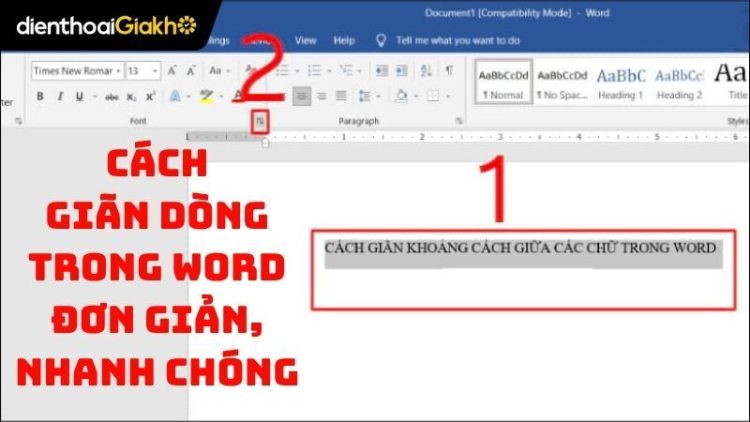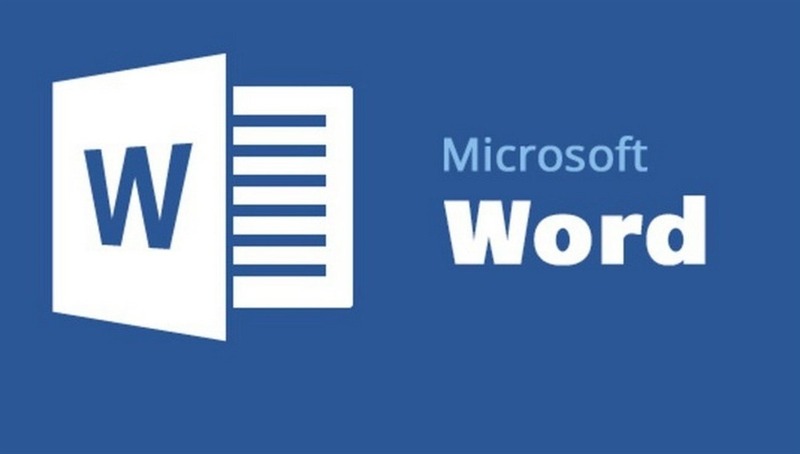Xem nhanh
Các cách giãn dòng trong Word nhanh chóng
Dưới đây là những cách giãn dòng trong Word đơn giản và nhanh chóng giúp bạn chỉnh sửa văn bản dễ dàng hơn.
Giãn dòng bằng công cụ Paragraph
Cách 1: Sử dụng tùy chọn giãn dòng có sẵn
Trên thanh công cụ Home, bạn nhấn vào biểu tượng giãn dòng trong phần Paragraph rồi chọn thông số giãn dòng phù hợp với nhu cầu.
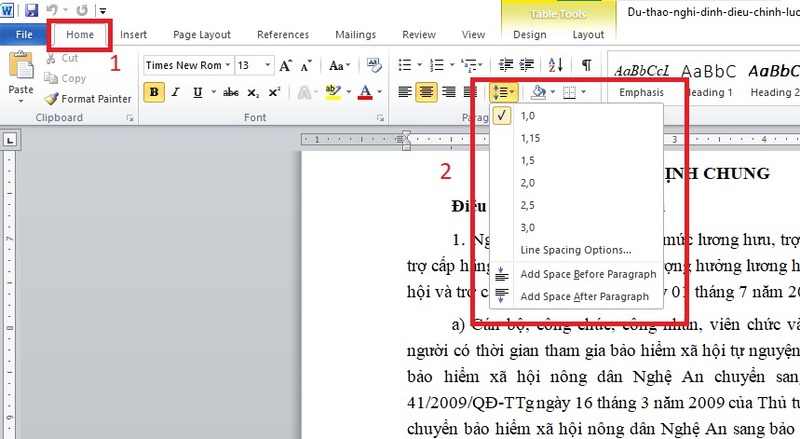
Cách 2: Tùy chỉnh giãn dòng theo ý muốn
- Bước 1: Vào Home > nhấn biểu tượng giãn dòng trong Paragraph > chọn Line Spacing Options.
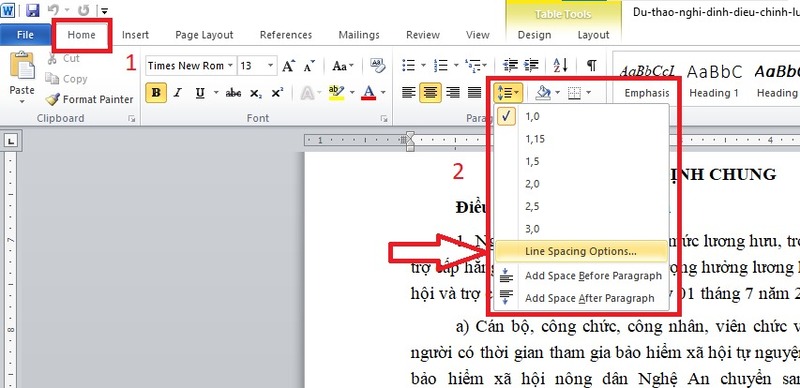
- Bước 2: Tại mục Line Spacing, chọn Multiple, sau đó nhập thông số mong muốn ở phần At > nhấn OK để lưu.
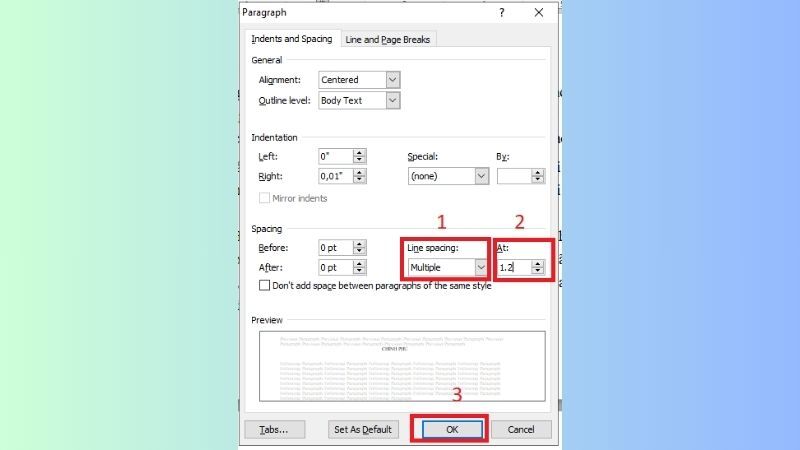
- Bước 3: Kết quả sẽ hiển thị ngay trên văn bản.
Cách 3: Mở cửa sổ Paragraph trực tiếp
- Bước 1: Trong tab Home, nhấn vào mũi tên nhỏ ở góc dưới bên phải nhóm Paragraph.
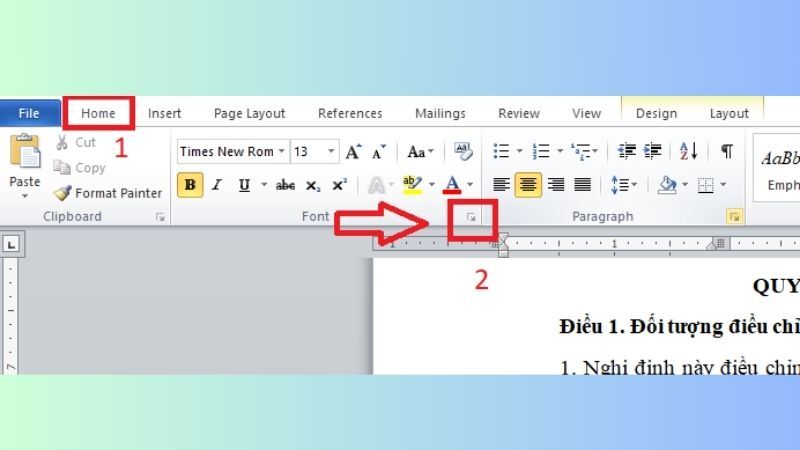
- Bước 2: Chuyển sang tab Indents and Spacing, tại mục Before hoặc After, nhập khoảng cách mong muốn để điều chỉnh giãn dòng trên hoặc dưới đoạn văn, sau đó nhấn OK.
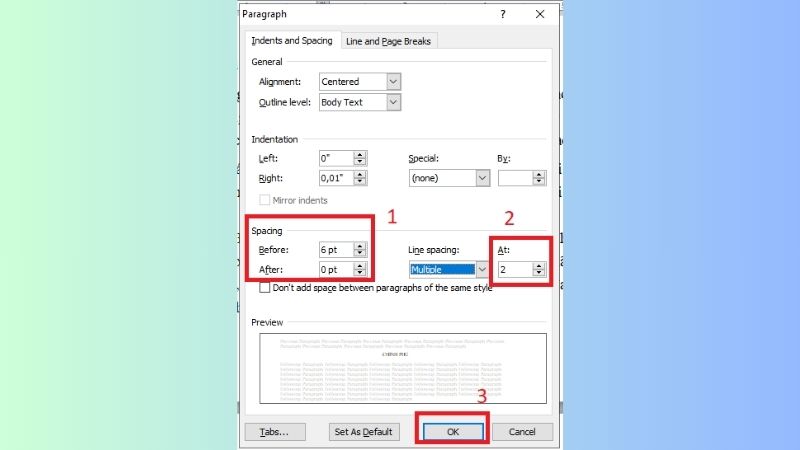
Giãn dòng bằng Spacing trong tab Layout
Để giãn dòng nhanh chóng và chính xác, cách cách giãn dòng trong Word bằng tính năng Spacing trong tab Layout — cách đơn giản giúp văn bản trở nên thoáng hơn ngay tức thì.
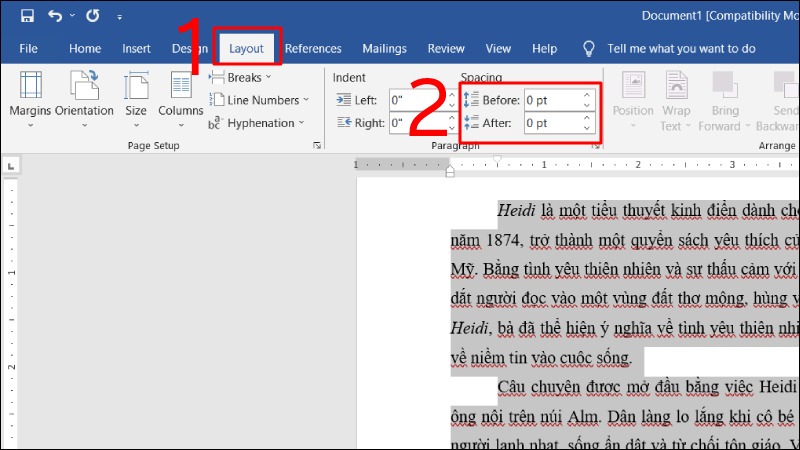
Bạn vào mục Layout, điều chỉnh khoảng cách trước và sau đoạn văn bằng cách nhấn nút mũi tên lên/xuống hoặc nhập trực tiếp số trong ô Before và After.
Giãn dòng trong Word có lợi ích gì?
Biết cách giãn dòng trong Word là một kỹ năng quan trọng trong tin học văn phòng, dùng để:
- Nâng cao khả năng đọc hiểu bằng cách tạo khoảng cách phù hợp giữa các dòng, giúp văn bản trở nên dễ theo dõi hơn, đặc biệt với các tài liệu dài.
- Tạo không gian rõ ràng giữa các đoạn, giúp bố cục văn bản gọn gàng và có tổ chức hơn.
- Đáp ứng các yêu cầu về định dạng của nhiều loại tài liệu như luận văn, báo cáo, khi cần giãn dòng theo chuẩn như 1.5 hoặc 2.0.
- Cải thiện thẩm mỹ tổng thể của tài liệu, khiến văn bản trông chuyên nghiệp và bắt mắt hơn.
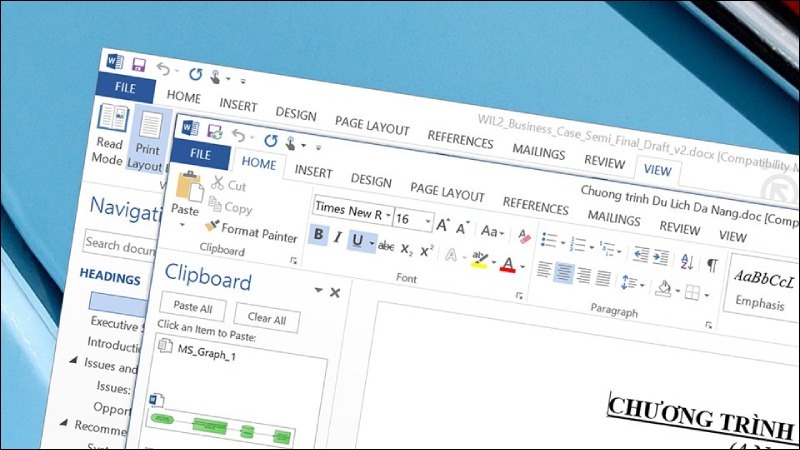
Trải nghiệm làm việc mượt mà, chỉnh sửa văn bản cực nhanh với MacBook Air: